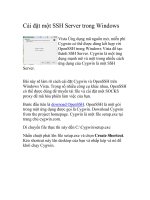Cài đặt một phần cứng mới potx
Bạn đang xem bản rút gọn của tài liệu. Xem và tải ngay bản đầy đủ của tài liệu tại đây (267.67 KB, 12 trang )
1
Cài đặt một phần cứng mới
IT02.3
2
Cài đặt Modem
3
Bước 1: Chọn Start \ Settings \ Control Panel \
Add Hardware
Windows
thông báo gì
vậy?
Windows
thông báo gì
vậy?
4
Bước 2: chờ đợi cho máy tính tìm kiếm phần cứng
mới có thể đã được gắn vào máy tính.
5
Windows hỏi ta “Đã chắc chắn cắm phần cứng
mới đang cài vào chưa?”.
Lựa chọn
thứ nhất
có nghĩa là
ta khẳng
định cắm
rồi
Lựa chọn
thứ nhất
có nghĩa là
ta khẳng
định cắm
rồi
6
Bước 3: Đã có nhiều phần cứng được cài, ta
khẳng định ta cài một phần cứng mới tinh
Chọn
Add a new
hardware
device
trước,
Nhấn Next
sau
Chọn
Add a new
hardware
device
trước,
Nhấn Next
sau
7
Bước 4: Ta biết rõ phần cứng, ta có thể chỉ rõ
Driver
-Lựa chọn
thứ nhất là
để Windows
giúp ta tìm
kiếm Driver
phù hợp
-Lựa chọn
thứ hai là ta
tự chọn phần
cứng và chỉ
ra Driver
-Lựa chọn
thứ nhất là
để Windows
giúp ta tìm
kiếm Driver
phù hợp
-Lựa chọn
thứ hai là ta
tự chọn phần
cứng và chỉ
ra Driver
8
Bước 5: Ta chỉ rõ loại phần cứng muốn cài
(trường hợp này ta đang cài Modem)
9
Bước 6: Ta chỉ ra Modem là loại gì, gắn ở cổng
nào của máy tính.
10
Bước 7: Chọn loại Modem, và đường dẫn tới thư
mục chứa Driver
Trong trường
hợp này
Windows sẽ
dùng Driver có
sẵn để cài cho
chúng ta
Trong trường
hợp này
Windows sẽ
dùng Driver có
sẵn để cài cho
chúng ta
11
Bước 8: Chỉ rõ cổng của máy tính mà chúng ta sử
dụng để cắm Modem.
12
Bước 9: Hoàn tất quá trình cài đặt Modem